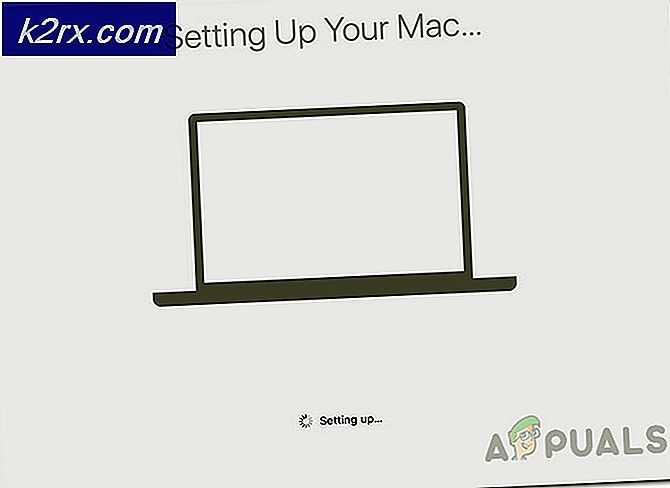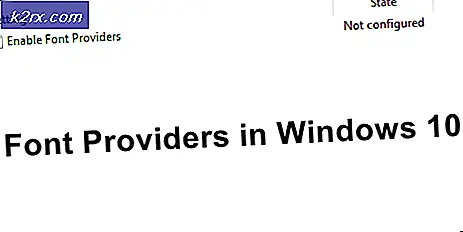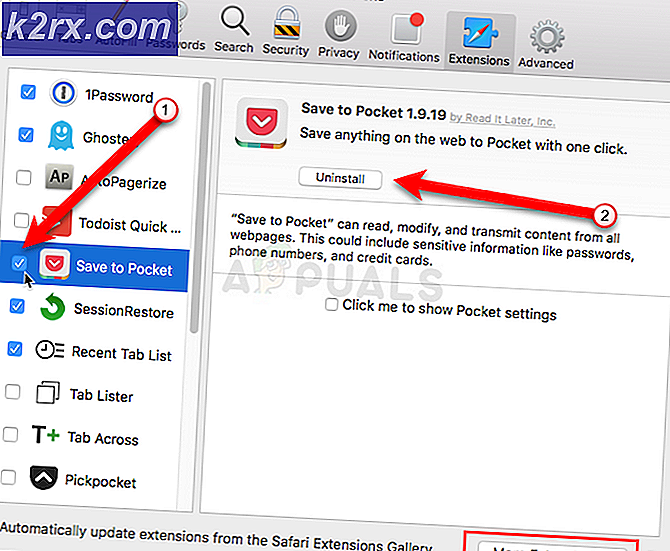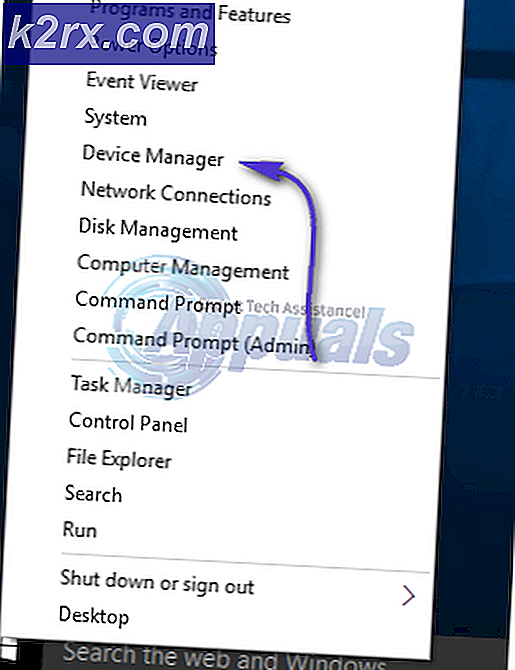Apa itu jucheck.exe dan haruskah Anda Hapus atau Nonaktifkan?
Jika Anda membaca posting ini, hal pertama yang Anda ingin tahu apa sebenarnya jucheck.exe . Apakah itu malware atau perangkat lunak pihak ketiga di komputer Anda. Apakah itu berbahaya, apakah itu diperlukan, atau apakah itu mempengaruhi kinerja komputer Anda.
Kami bermaksud untuk menjawab semua pertanyaan Anda secara detail dalam posting ini. Untuk memulainya, jucheck.exe adalah bagian dari Java Update Mechanism . Java adalah platform pemrograman yang banyak aplikasi berjalan dan merupakan salah satu platform paling populer untuk pengembangan perangkat lunak. Program ini dimaksudkan untuk memeriksa pembaruan dan jika ditemukan, ini akan memberitahu Anda untuk mengunduh versi terbaru.
Mengapa perlu untuk menjaga Java diperbarui?
Anda harus selalu memperbarui klien Java Anda karena Java digunakan untuk mendukung banyak fitur di browser dan aplikasi Anda. Jika Anda tidak memperbarui klien Java Anda, Anda akan mengalami sejumlah gejala. Pertama-tama, Anda akan mengalami kurangnya dukungan atau animasi / halaman web yang tidak lengkap. Selain itu, malware diketahui menemukan celah dalam skenario semacam ini untuk menginfeksi komputer Anda. Mungkin menjengkelkan untuk melihat tampilan popup di layar Anda lagi dan lagi; tetapi dalam kenyataannya, itu adalah hal yang baik bahwa Anda diberi tahu.
Di sinilah sebuah twist. Haruskah Anda menekan tombol Ya untuk memperbarui Java saat munculan datang? Jawabannya adalah Ya dan Tidak. Kemungkinannya adalah seperti yang dikatakannya tetapi ada juga kemungkinan bahwa itu adalah malware dan meminta akses ke komputer atau jaringan komputer Anda.
Bagaimana Saya Harus Memperbarui Java?
Cara terbaik untuk memperbarui klien Java Anda adalah menavigasi ke situs web resmi dan mengunduh versi terbaru secara manual. Saya tahu, ini adalah 'paranoid', tetapi selalu lebih baik berada di sisi yang aman.
Platform Java sudah tersedia di internet dan Anda dapat mengunduhnya tanpa biaya. Setelah mengunduh perangkat lunak ke lokasi yang dapat diakses, Anda dapat menginstalnya dengan mudah.
Bagaimana cara memeriksa apakah File itu Legit?
Sekarang mari kita bahas bagaimana Anda dapat memeriksa apakah layanan itu sah atau hanya malware lain yang menginfeksi komputer Anda. Pertama-tama, Anda harus memeriksa apakah aplikasi tersebut ditandatangani secara digital oleh sumber yang sah. Tanda tangan digital memverifikasi bahwa aplikasi berasal dari penerbit / pengembangan terverifikasi dan dalam banyak kasus, tidak terbukti sebagai malware.
Berikut ini contoh malware yang mencoba mengakses hard drive di komputer Anda. Seperti yang Anda lihat, penerbit perangkat lunak tidak diketahui. Selain itu, tidak memiliki nama program yang valid. Sebagian besar aplikasi terverifikasi tidak memberikan nama file sebagai nama program yang mereka minta aksesnya. Sebaliknya, nama program lengkap terdaftar bersama penerbit. Berikut ini contoh proses yang sama yang sah dan tidak mengandung malware apa pun.
Bagaimana cara menghapus Perangkat Lunak ilegal dari Komputer Anda?
Ada banyak cara di mana Anda dapat menghapus perangkat lunak ilegal dari komputer Anda. Ada banyak perangkat lunak antivirus yang baik yang melakukan pekerjaan itu. Anda dapat mengunduh perangkat lunak apa pun dari Malwarebytes ke Hitman Pro, dll. Di sini kami akan menggunakan Microsoft Security Scanner untuk memindai komputer Anda untuk menemukan perbedaan dan memeriksa apakah memang ada masalah.
Microsoft Safety Scanner adalah alat pemindaian yang dirancang untuk menemukan dan menghapus malware dari komputer Anda. Perhatikan bahwa perangkat lunak ini bukan pengganti untuk antivirus biasa Anda. Ini hanya berjalan ketika dipicu tetapi memiliki definisi terbaru yang ditingkatkan. Selanjutnya, kami menyarankan Anda hanya menggunakan perangkat lunak ini dengan mengunduh versi terbaru karena definisi virus sering diperbarui.
TIP PRO: Jika masalahnya ada pada komputer Anda atau laptop / notebook, Anda harus mencoba menggunakan Perangkat Lunak Reimage Plus yang dapat memindai repositori dan mengganti file yang rusak dan hilang. Ini berfungsi dalam banyak kasus, di mana masalah ini berasal karena sistem yang rusak. Anda dapat mengunduh Reimage Plus dengan Mengklik di Sini- Kepala ke situs web resmi Microsoft dan unduh Scanner Keamanan. Pastikan Anda mengunduh versi yang benar untuk komputer Anda dengan memilih bit.
- File akan menjadi sekitar 120MB. Unduh file ke lokasi yang dapat diakses dan klik pada file exe untuk menjalankannya .
- Tunggu hingga pemindaian selesai sepenuhnya. Jika ada ancaman yang terdeteksi, pemindai akan segera memberi tahu Anda.
Bagaimana Menghentikan Pembaruan Otomatis?
Jika file itu sah dan Anda tidak ingin melakukan pembaruan otomatis, Anda dapat mengabaikannya. Tetapi jika itu menjadi ancaman dan menyebabkan gangguan, Anda dapat menonaktifkan pembaruan otomatis dari memeriksa versi terbaru yang tersedia di luar sana.
- Buka panel kontrol Java dari daftar program yang ada di menu mulai Anda.
- Klik tab Perbarui dan hapus centang opsi Periksa Pembaruan Secara Otomatis .
- Tekan OK untuk menyimpan perubahan dan keluar.
Bagaimana Menghentikan Proses dari Peluncuran di Boot?
Ada berbagai pengguna yang melaporkan bahwa program ini di-boot setiap kali mereka memulai komputer mereka. Ini normal karena Java cenderung untuk memulai program pembaruannya setiap kali komputer Anda melakukan booting. Kita dapat mengubah pengaturan menggunakan msconfig di komputer Anda. Kami akan melakukan dua tindakan; pertama, kita akan menonaktifkan layanan dan kemudian menonaktifkan program dari peluncuran saat startup.
- Tekan Windows + R, ketik msconfig di kotak dialog dan tekan Enter.
- Setelah dalam pengaturan, klik pada tab layanan . Cari melalui daftar sampai Anda menemukan Java dan hapus centang.
- Sekarang klik tab startup . Sekarang ada dua skenario. Di mana Anda memiliki versi windows yang lebih baru. Di sini Anda harus menavigasi lebih jauh ke task manager untuk menonaktifkan item startup. Jika Anda memiliki versi yang lebih lama, Anda dapat menonaktifkan proses dari peluncuran saat startup menggunakan msconfig secara langsung seperti yang ditunjukkan di bawah ini.
- Restart komputer Anda dan periksa apakah masalah yang dihadapi sudah terpecahkan.
Bagaimana cara menghapus Java dari komputer Anda?
Jika Anda tidak menginstal platform aplikasi di komputer Anda, Anda selalu dapat menghapusnya tanpa masalah lebih lanjut. Perhatikan bahwa ini dapat menyebabkan Anda kehilangan beberapa fitur yang disediakan oleh aplikasi lain karena mereka bergantung pada platform ini untuk membuat perangkat lunak mereka aktif dan berjalan.
- Tekan Windows + R, ketik appwiz. cpl di kotak dialog dan tekan Enter.
- Cari melalui daftar item yang diinstal untuk Java. Pilih dan klik pada tombol Uninstall yang ada di dekat bagian atas layar.
- Restart komputer Anda untuk perubahan yang terjadi dan periksa apakah masalah yang dihadapi sudah terpecahkan.
TIP PRO: Jika masalahnya ada pada komputer Anda atau laptop / notebook, Anda harus mencoba menggunakan Perangkat Lunak Reimage Plus yang dapat memindai repositori dan mengganti file yang rusak dan hilang. Ini berfungsi dalam banyak kasus, di mana masalah ini berasal karena sistem yang rusak. Anda dapat mengunduh Reimage Plus dengan Mengklik di Sini